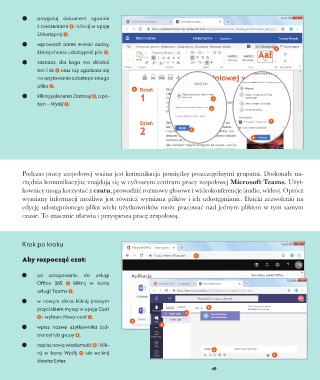Page 51 - informatyka 6
P. 51
przygotuj dokument zgodnie
z założeniami 3 i kliknij w opcję
Udostępnij 4 ,
wprowadź adres e-mail osoby,
4
której chcesz udostępnić plik 5 ,
zaznacz, dla kogo ma działać
ten link 6 oraz czy zgadzasz się
na edytowanie udostępnionego 1
pliku 7 ,
3
kliknij polecenia Zastosuj 8 , a po-
6
tem – Wyślij 9 .
5
7
9
8
Podczas pracy zespołowej ważna jest komunikacja pomiędzy poszczególnymi grupami. Doskonałe na-
rzędzia komunikacyjne znajdują się w cyfrowym centrum pracy zespołowej Microsoft Teams. Użyt-
kownicy mogą korzystać z czatu, prowadzić rozmowy głosowe i wideokonferencje (audio, wideo). Oprócz
wymiany informacji możliwa jest również wymiana plików i ich udostępnianie. Dzięki zezwoleniu na
edycję udostępnionego pliku wielu użytkowników może pracować nad jednym plikiem w tym samym
czasie. To znacznie ułatwia i przyspiesza pracę zespołową.
Krok po kroku
1
Aby rozpocząć czat:
po zalogowaniu do usługi
Office 365 1 kliknij w ikonę
usługi Teams 2 ,
w w nowym oknie kliknij prawym
przyciskiem myszy w opcję Czat 5
4
3 i wybierz Nowy czat 4 ,
2
wpisz nazwę użytkownika (od- 3
biorcy) lub grupy 5 ,
napisz nową wiadomość 6 i klik-
nij w ikonę Wyślij 7 lub wciśnij 6
7
klawisz Enter.
49